İş cihazınızı iş veya okul ağınıza katılma
Kısıtlı olabilecek kaynaklara Windows 10 için iş kullanımına ait cihazlarınızı kuruluş ağınıza katılın.
Cihazınıza katılarak ne olur?
Windows 10 cihazınızı iş veya okul ağınıza katılırken, aşağıdaki eylemler gerçekleştir:
-
Windows, cihazınızı iş veya okul ağınıza kaydedi ve kişisel hesabınızla kaynaklarınıza erişmenizi sağlar. Cihazınız kaydedildikten sonra, Windows ağınıza katılır ve böylece iş veya okul kullanıcı adınızı ve parolanızı kullanarak oturum açın ve kısıtlanmış kaynaklara erişin.
-
İsteğe bağlı olarak, kuruluş seçimlerine bağlı olarak iki aşamalı doğrulama veya güvenlik bilgileri aracılığıyla iki aşamalı doğrulamayıayarlamanız istenebilirsiniz.
-
İsteğe bağlı olarak, kuruluş seçimlerine bağlı olarak, mobil cihaz yönetimine (örneğin, özel kullanıcı Microsoft Intune. Cihazlarınızı Intune'a Microsoft Intune daha fazla bilgi için bkz. Cihazınızı Intune'a kaydetme.
-
İş veya okul hesabınızla otomatik olarak oturum açma işlemini kullanarak oturum açma işlemini tamamlarsınız.
Yeni bir cihaza katılmak Windows 10 için
Cihazınız yepyeni bir cihazsa ve henüz ayarlanmadı ise, cihazınızı ağa Windows Hazır Gelen Deneyimi (OOBE) işlemiyle devam edebilirsiniz.
-
Yeni cihazınızı açın ve İlk Baştan Windows'i seçin.
-
Microsoft ile oturum açma ekranında iş veya okul e-posta adresinizi yazın.
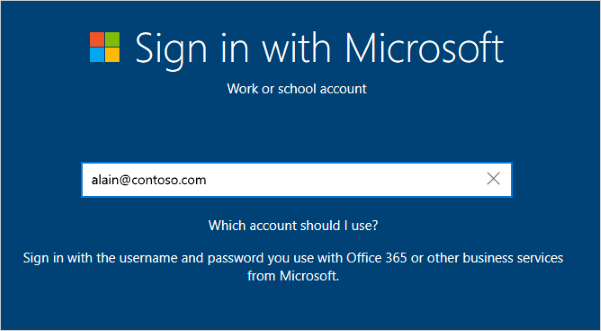
-
Parolanızı girin ekranında parolanızı yazın.
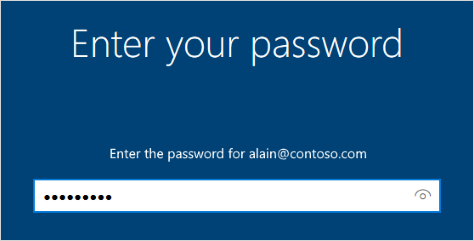
-
Mobil cihazınıza erişmek için cihazınızı onaylıyorum.
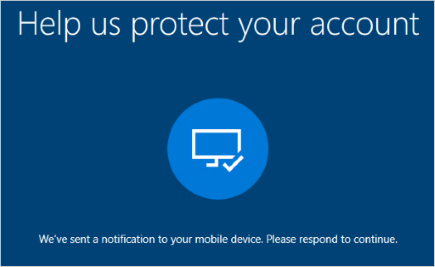
-
Gizlilik ayarlarınızı ve Gerekli olduğu zamanları ayarlama da dahil olmak üzere, İlk Windows Hello'i tamamlar.
Cihazınız artık kuruluş ağınıza katılmış olur.
Katıldığından emin olmak için (yeni cihaz)
Ayarlarınıza bakarak katıldığınızı emin olun.
-
Ayarlar ve ardından Hesaplar'ı seçin.
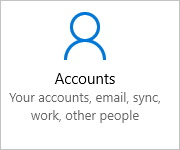
-
İş veya okula eriş öğesiniseçin ve Azure AD'den <your_organization> bağlandı gibi bir metin gördüğünüzden emin olun.
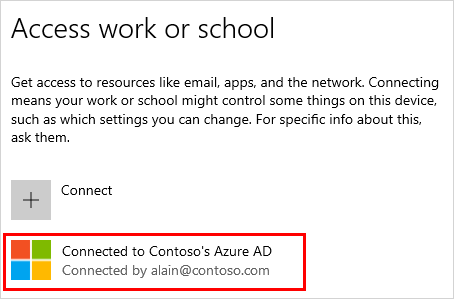
Zaten yapılandırılmış bir cihaza Windows 10 için
Cihazınız bir süredir açıksa ve zaten ayarlanmışsa, cihazınızı ağa katılmak için bu adımları izleyin.
-
Ayarlar'ı açıp Hesaplar'ı seçin.
-
İş veya okula eriş öğesini seçinve sonra da Bağlan.
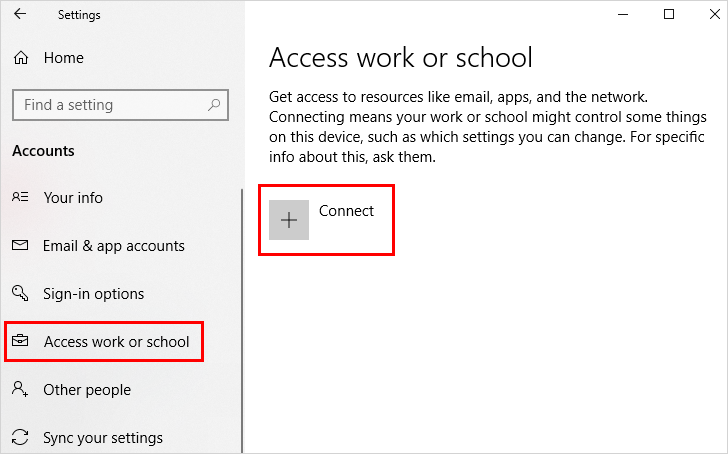
-
İş veya okul hesabı ayarla ekranında Bu cihazakatıl'ı seçerek Azure Active Directory.
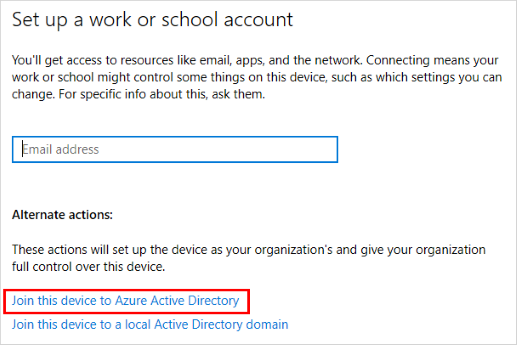
-
Oturum a alalım ekranında, e-posta adresinizi yazın (örneğin, alain@contoso.com) ve ardından Sonraki'yi seçin.
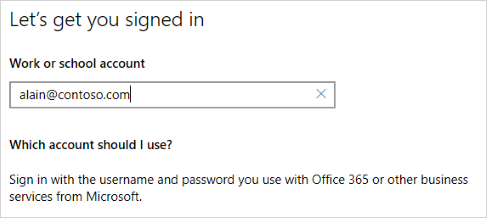
-
Parolayı girin ekranında parolanızı yazın ve Oturum açma'ya tıklayın.
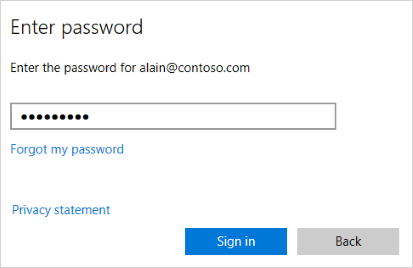
-
Mobil cihazınıza erişmek için cihazınızı onaylıyorum.
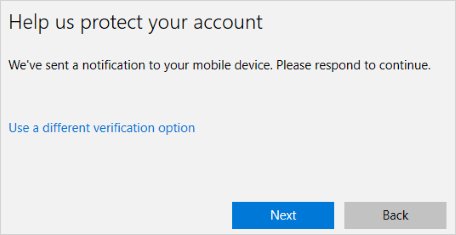
-
Bunun sizin kuruluş ekranınız olduğundan emin olun ekranında, bilgilerin doğru olduğundan emin olmak için bilgileri gözden geçirerek Katıl'ı seçin.
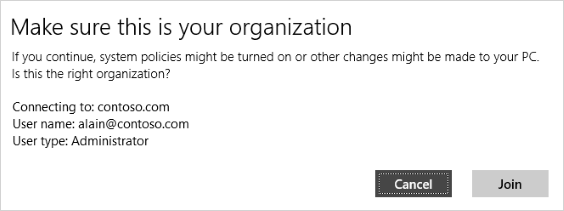
-
Her şey hazır ekranında Bitti 'ye tıklayın.
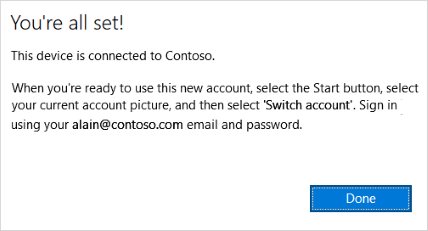
Katıldığından emin olmak için
Ayarlarınıza bakarak katıldığınızı emin olun.
-
Ayarlar'ı açıp Hesaplar'ı seçin.
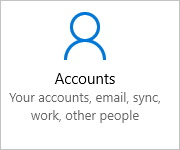
-
İş veya okula eriş öğesiniseçin ve Azure AD'den <your_organization> bağlandı gibi bir metin gördüğünüzden emin olun.
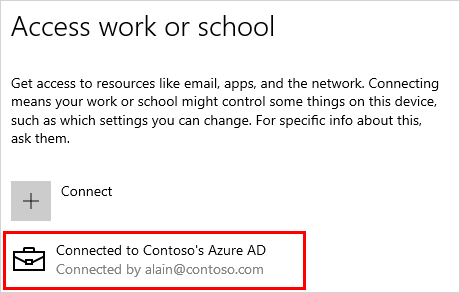
Sonraki adımlar
Cihazınızı kuruluş ağınıza katıldıktan sonra, iş veya okul hesap bilgilerinizi kullanarak tüm kaynaklarınıza erişebilirsiniz.
-
Organizasyonunız telefonunuz gibi kişisel cihazınızı kaydetmenizi isterse, Bkz. Kişiselcihazınızı kuruluş ağına kaydetme .
-
Organizasyonunuz Microsoft Intune kullanılarak yönetiliyorsa ve kayıt, oturum açma veya Intune ile ilgili başka herhangi bir sorun hakkında sorularınız varsa, Intunekullanıcı yardımı içeriğine bakın.










